本文為英文版的機器翻譯版本,如內容有任何歧義或不一致之處,概以英文版為準。
取得特定資源的統計資料
以下範例說明如何判斷特定 EC2 執行個體的最大 CPU 使用率。
要求
-
您必須擁有該執行個體的 ID。您可以使用 Amazon EC2 主控台或 describe-instances 命令以取得執行個體 ID。
-
預設會啟用基本監控,但您可以啟用詳細監控。如需詳細資訊,請參閱《Amazon EC2 使用者指南》中的啟用或停用執行個體的詳細監控。
使用主控台顯示特定執行個體的平均 CPU 使用率
-
透過 https://console.aws.amazon.com/cloudwatch/
開啟 CloudWatch 主控台。 -
在導覽窗格中,選擇 Metrics (指標)、All metrics (所有指標)。
-
選取 EC2 指標命名空間。
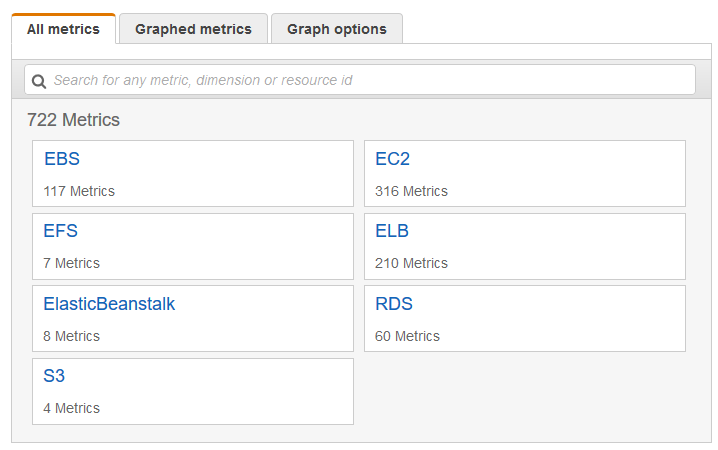
-
選取 Per-Instance Metrics (每個執行個體指標) 維度。
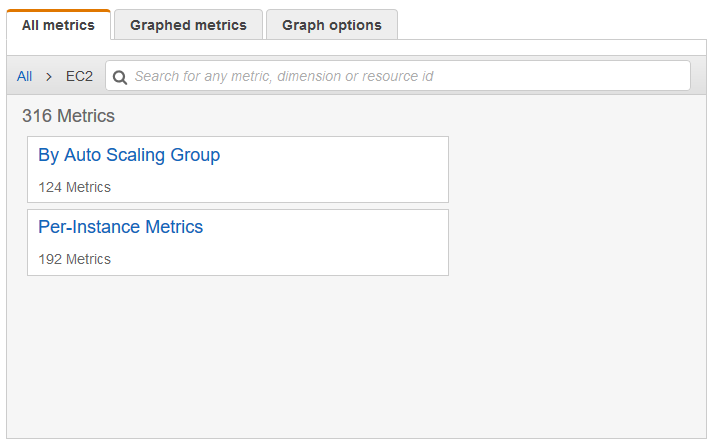
-
在搜尋欄位中,輸入
CPUUtilization,然後按 Enter 鍵。選取特定執行個體的資料列,這會顯示該執行個體CPUUtilization指標的圖形。若要變更圖形的名稱,請選擇鉛筆圖示。若要變更時間範圍,請選取一個預先定義的值,或選擇 custom (自訂)。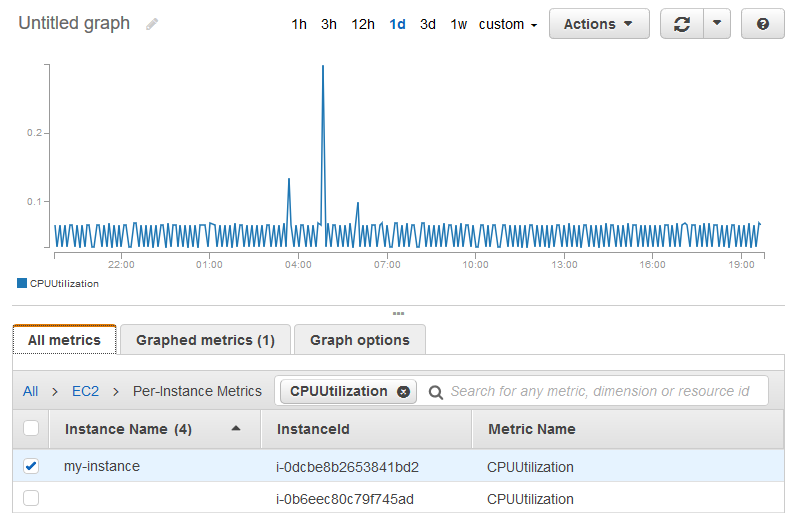
-
若要變更統計數字,請選擇 Graphed metrics (圖形化指標) 索引標籤。選擇欄位標題或個別的值,然後選擇統計資料之一或預先定義的百分位,或指定自訂的百分比 (例如,
p99.999)。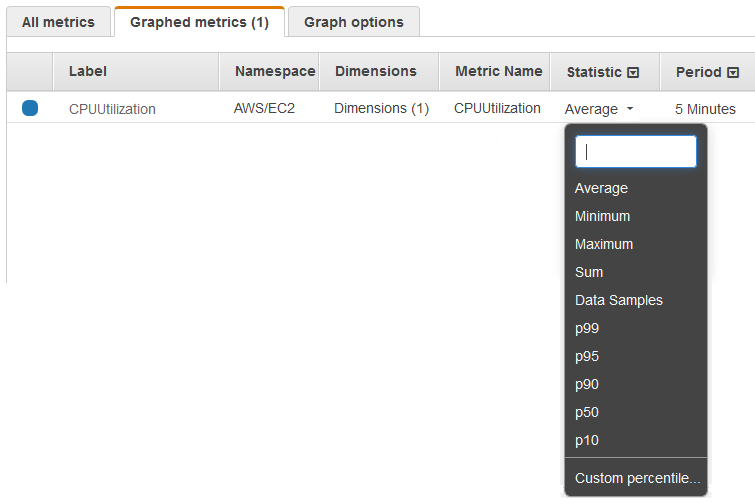
-
若要變更期間,請選擇 Graphed metrics (圖形化指標) 標籤。選擇欄位標題或個別的值,然後選擇不同的值。
使用 取得每個 EC2 執行個體的 CPU 使用率 AWS CLI
如下所示,使用 get-metric-statistics 命令取得指定執行個體的 CPUUtilization 指標。
aws cloudwatch get-metric-statistics --namespace AWS/EC2 --metric-name CPUUtilization \ --dimensions Name=InstanceId,Value=i-1234567890abcdef0--statistics Maximum \ --start-time2016-10-18T23:18:00--end-time2016-10-19T23:18:00--period 360
傳回的統計資料為請求之 24 小時時間間隔的 6 分鐘值。每個值皆代表指定執行個體在特定 6 分鐘期間的最大 CPU 使用率百分比。資料點不會依照時間順序傳回。以下顯示範例輸出的開頭 (完整輸出包含 24 小時期間之每 6 分鐘的資料點)。
{ "Datapoints": [ { "Timestamp": "2016-10-19T00:18:00Z", "Maximum": 0.33000000000000002, "Unit": "Percent" }, { "Timestamp": "2016-10-19T03:18:00Z", "Maximum": 99.670000000000002, "Unit": "Percent" }, { "Timestamp": "2016-10-19T07:18:00Z", "Maximum": 0.34000000000000002, "Unit": "Percent" }, ... ], "Label": "CPUUtilization" }